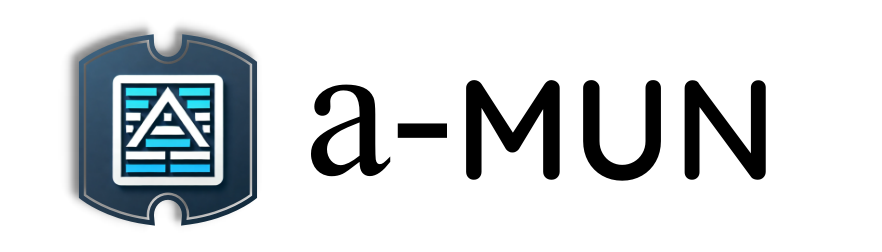【Go言語】第0章第3回:Go開発環境の構築方法:インストールから設定まで
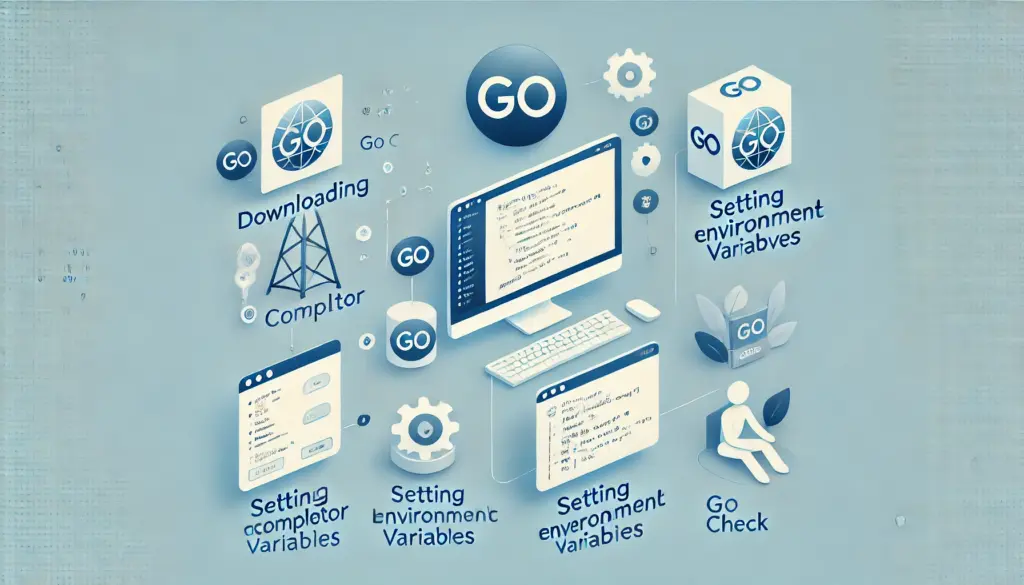
本記事では、Go開発環境の構築方法について、初心者でも分かりやすいように具体的な手順と実践例を交えて解説します。さらに、インストールから設定までの各ステップを丁寧に説明し、効率的な開発環境の整備方法を紹介します。ぜひ、この記事を参考にGo言語の環境構築を完了してください。
0. 記事の概要
記事を読むメリット
- Go開発環境のインストール手順を体系的に理解できる。
- 設定方法とコマンド例を通して実践的なスキルが身につく。
- 実際の環境構築事例を参考に、問題解決力が向上する。
対象読者
- プログラミング初心者
- Go言語に興味があるエンジニア
- 新しい開発環境の構築に挑戦したい方
学べる内容
- Go言語の公式コンパイラのインストール方法
- 基本的な環境設定とパスの設定方法
- コマンドラインでの動作確認とトラブルシューティング
1. はじめに
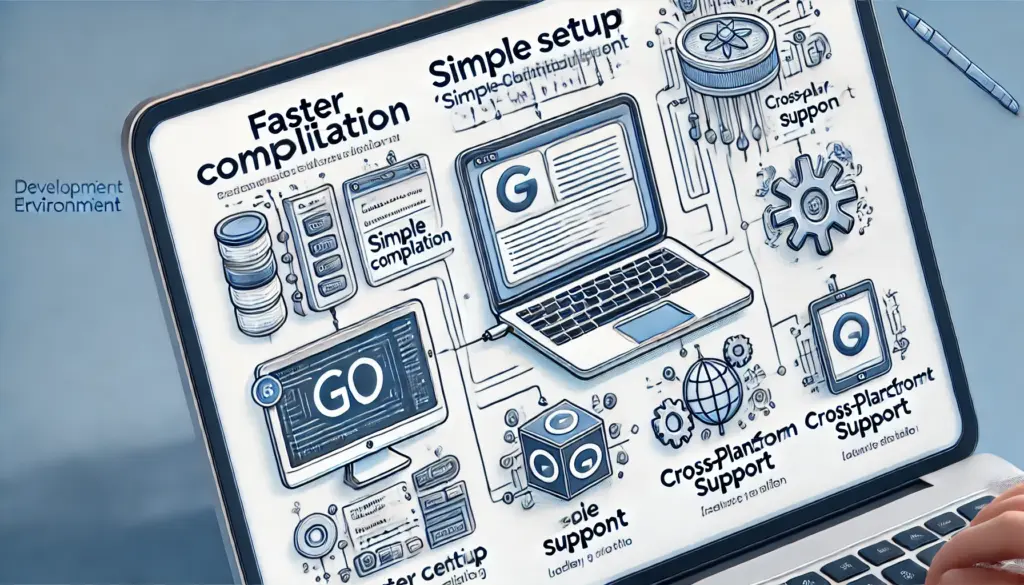
1.1 開発環境の必要性
Go言語での開発を始めるには、適切な環境構築が不可欠です。しかし、環境の整備がスムーズであれば、学習効率が格段に上がります。さらに、効率的な作業が実現されるため、開発者にとって大きなメリットがあります。
1.2 この記事の目的
本記事は、Go言語の公式コンパイラのインストールから設定までの具体的手順を紹介します。しかし、初心者にも分かりやすく、丁寧な説明を心がけています。さらに、実際のコマンド例と動作確認方法を示すことで、実践的な知識が得られます。
1.3 使用するツールとリソース
この記事では、公式サイトから入手可能な最新のGoコンパイラ(go1.x系)を使用します。しかし、ターミナルやコマンドプロンプトも必要です。さらに、公式ドキュメントやオンラインチュートリアルも参考にしています。
2. インストール手順の概要
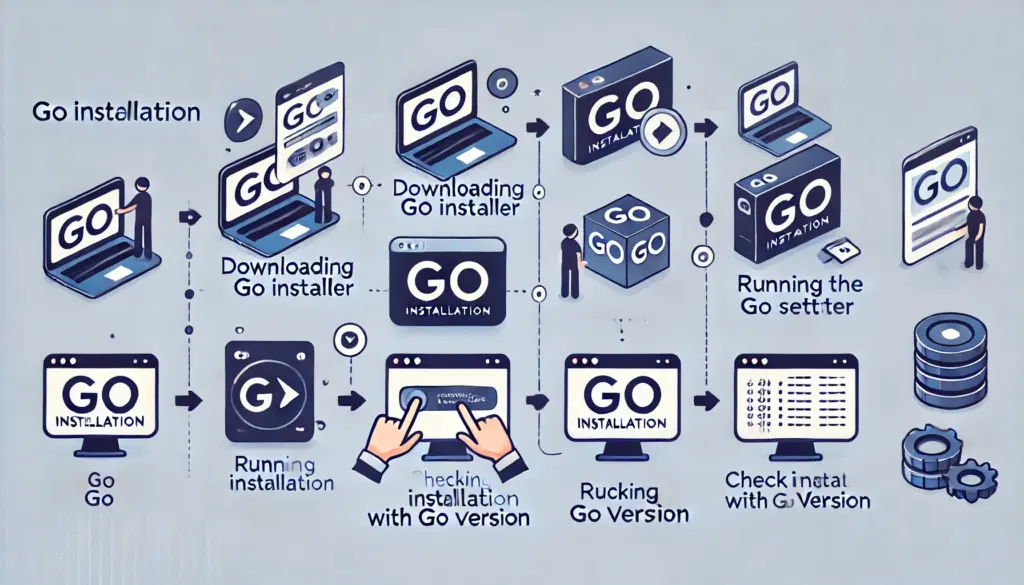
2.1 必要な準備
まず、公式サイトから最新のGoインストーラをダウンロードします。しかし、ダウンロード前にシステム要件を確認してください。さらに、以前のバージョンがインストールされていないかチェックすることが重要です。
2.2 インストーラの実行
ダウンロード後、インストーラを実行してインストールを開始します。しかし、インストール中はデフォルト設定をそのまま使用することを推奨します。さらに、インストール完了後、環境変数が正しく設定されているかを確認してください。
2.3 動作確認の準備
インストール後、ターミナルを開いて「go version」コマンドで動作確認を行います。しかし、この確認は正しくインストールされているかの最初のチェックとなります。さらに、環境変数PATHにGoのパスが追加されているかも確認します。
3. インストールと設定の詳細手順
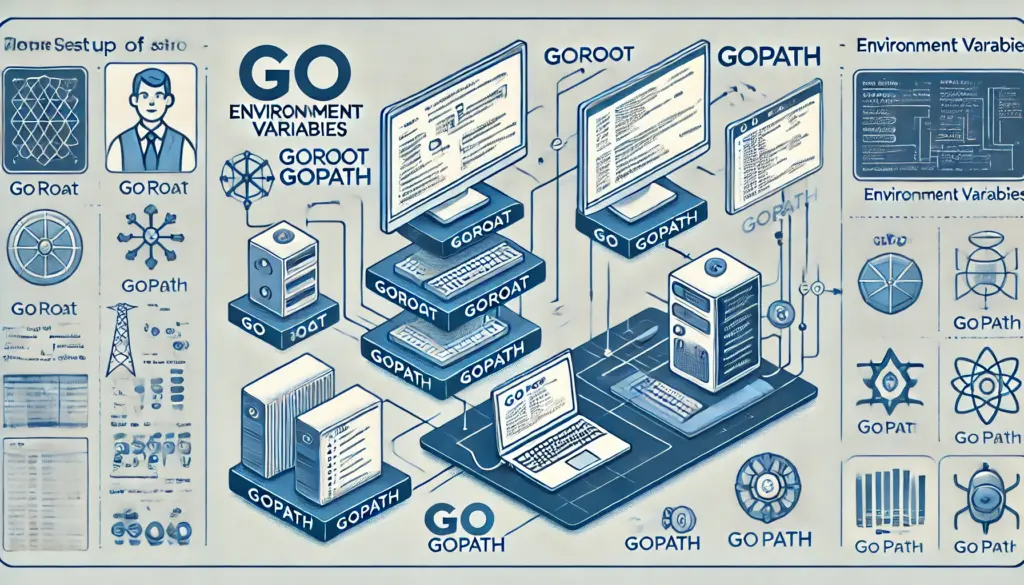
3.1 インストーラのダウンロード
公式Go言語サイト(golang.org)から最新のインストーラをダウンロードします。しかし、OSに合ったバージョンを必ず選択してください。さらに、ダウンロード前にシステム要件を確認することが重要です。
3.2 インストーラの実行方法
ダウンロードしたインストーラをダブルクリックし、画面の指示に従ってインストールを進めます。しかし、デフォルト設定を利用することでトラブルを避けられます。さらに、途中でオプション設定がある場合は、必要に応じて選択してください。
3.3 環境変数の設定
インストール後、環境変数PATHにGoのパスを追加します。しかし、これはシステム全体でGoコマンドを利用可能にするために不可欠です。さらに、設定後はターミナルを再起動し、設定が反映されたか確認してください。
動作解説
まず、公式サイトからのダウンロード時に正しいバージョンを選択する必要があります。さらに、インストーラの指示に従い、すべての手順を着実に進めてください。加えて、ダウンロード完了後にファイルの整合性を確認することも推奨されます。
次に、インストーラ実行時にデフォルト設定で進めることで、不要なトラブルを回避します。さらに、オプション設定が表示された場合は、基本的な設定をそのまま採用することが安全です。加えて、インストールが完了したら、確認メッセージが表示されることを確認してください。
最後に、環境変数の設定を行い、ターミナルで「go version」コマンドを実行して正しく反映されているか確認します。さらに、PATH変数にGoのインストールディレクトリが含まれているかを念入りにチェックしてください。加えて、環境変数が正しく設定されていなければ、再設定が必要です。
4. 動作確認とトラブルシューティング
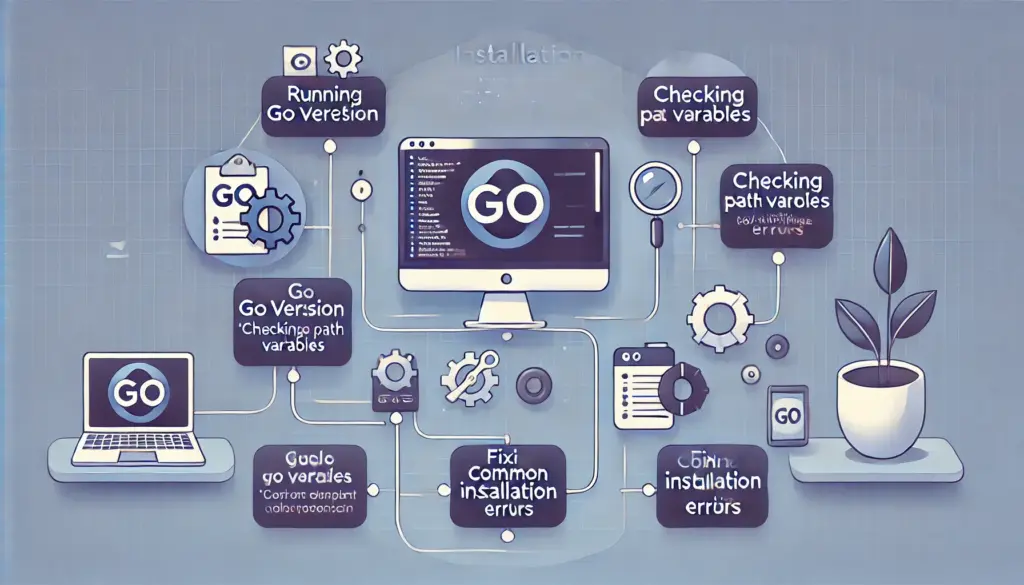
4.1 動作確認の基本
ターミナルを開き、「go version」と入力して正しいバージョンが表示されるか確認します。しかし、この手順でインストールが正しく完了しているかをチェックします。さらに、基本的な動作確認はすべての環境構築の基礎です。
4.2 よくある問題
環境変数の設定ミスや、古いバージョンの残存などがよくある問題です。しかし、これらの問題はエラーメッセージを参照して解決できます。さらに、公式フォーラムやドキュメントで類似の問題の解決策が公開されています。
4.3 トラブルシューティングの方法
エラーメッセージをよく読み、原因を特定します。しかし、同様の問題に対するオンラインリソースを活用することも重要です。さらに、公式ドキュメントに記載されている解決策を試すことで、問題が解決する可能性が高まります。
動作解説
まず、「go version」コマンドでGoのバージョンが正しく表示されるか確認します。さらに、出力されたバージョンが最新であるかを公式サイトと照合してください。加えて、正しく表示されない場合は環境変数の設定を再確認してください。
次に、エラーメッセージが表示された場合は、その内容をよく読み、原因となる設定ミスを特定します。さらに、エラーコードやメッセージをインターネットで検索し、同様の事例と解決策を参照してください。加えて、公式サポートやコミュニティの意見も参考にすると良いです。
最後に、トラブルシューティングの結果、問題が解決したかを再度「go version」コマンドで確認します。さらに、再起動や環境変数の再設定が必要な場合は、手順を再度実施してください。加えて、設定完了後は全体の動作が正常かどうかを総合的にチェックしてください。
5. 練習問題
5.1 課題内容
以下の課題に取り組み、Go開発環境の構築手順とトラブルシューティングの知識を実践的に学びましょう。
- 公式サイトから最新のGoインストーラをダウンロードし、インストールする。
- インストール後、環境変数の設定を行い、「go version」で確認する。
- トラブルシューティングの方法を実践し、よくあるエラーを解決する。
5.2 ヒント
- ダウンロード前にシステム要件を確認することが重要です。
- インストール中はデフォルト設定を利用することを推奨します。
- エラーメッセージをインターネットで検索し、解決策を探すと良いでしょう。
5.3 補足説明
練習問題を通して、実際にGo言語の開発環境を構築する体験を積んでください。エラーが発生した場合は、原因を特定し、公式ドキュメントやフォーラムで解決策を探ることが大切です。しかし、問題解決の過程で得られる知識は今後の学習に大いに役立ちます。さらに、トラブルシューティングの経験は実務でも必ず活かせます。
6. まとめ
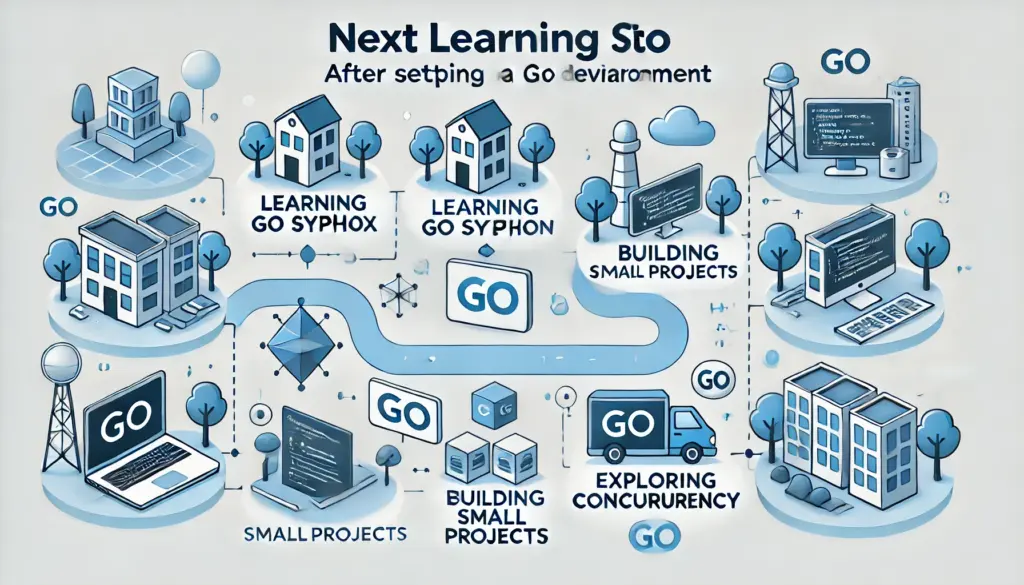
6.1 記事の要点
本記事では、Go開発環境のインストールと設定方法、さらにトラブルシューティングのポイントについて解説しました。しかし、各ステップを丁寧に確認することで、環境構築の基礎が確実に固まります。さらに、実際の動作確認が重要です。
6.2 今後の学習のすすめ
この基礎知識を土台として、次回はGo言語の基本構文とデータ型について解説します。しかし、まずは開発環境がしっかり整うことが最初のステップです。さらに、環境構築の経験は後の学習に大いに役立ちます。
6.3 記事を読むメリットの再確認
環境構築が完了すれば、開発がスムーズに進み、作業効率が大幅に向上します。しかし、正しい手順で構築することが、後のエラー防止につながります。さらに、この記事で学んだ内容は、実践的なプロジェクトにも直結します。
7. 補足情報
7.1 よくある疑問
環境構築時によくある疑問として、インストール後のPATH設定や、古いバージョンとの競合があります。しかし、公式ドキュメントに従うことで、これらの疑問は解消できます。さらに、オンラインフォーラムでのQ&Aも役立ちます。
7.2 用語の解説
Go言語特有の用語として「GOROOT」「GOPATH」などがあります。しかし、これらの用語の意味と設定方法を正しく理解することで、開発環境がより効率的に運用できます。さらに、用語解説は公式ドキュメントで確認できます。
7.3 追加学習リソース
Go言語の学習をさらに進めるため、公式ドキュメント、オンラインチュートリアル、そして実際のプロジェクト例を活用してください。しかし、最新の情報を追うことも忘れずに。さらに、実務での使用例が理解を深めます。